FileZilla

- Обновлено
- Система Windows 10
- Категория Интернет программы
- Загрузок 2 296
- Оценок: 5
- Комментариев: 0
FileZilla является бесплатным и многофункциональным FTP-клиентом, который весьма распространен среди интернет-пользователей. Несмотря на обширный функциональный ряд, данная программа проста и понятна в использовании. Сейчас есть возможность скачать версию приложения на русском языке с нашего веб-сайта, чтобы установить ее на любое устройство с платформой Windows 10.
Этот программный продукт позволяет осуществлять скачивание и последующую загрузку одного или нескольких файлов одновременно. На этом функционал утилиты не заканчивается. Кстати, для тех, кто намерен продолжать работать с файлами, хотим порекомендовать еще одно приложение - Total Commander Portable, свежая версия которого тоже находится в свободном доступе.
Если хотите узнать, как пользоваться клиентом FileZilla, то обязательно посмотрите обучающий видеоролик. Автор показывает пользовательский интерфейс, а также рассказывает, как правильно пользоваться данной программой. Короткую инструкцию для новичков стоит посмотреть всем, кому еще ни разу не приходилось иметь дело с FileZilla.
Особенности FileZilla
- Интерфейс переведен на русский язык и на другие языки мира, включая английский.
- Приложение функционирует с фаерволами с целью обеспечения гарантированной защиты передаваемой информации посредством FTP.
- Загрузка выбранных вами файлов вне зависимости от их заявленного размера осуществляется с различных FTP-серверов.
- Имеется собственный менеджер сайтов, удаленный поиск вместе с поддержкой HTTP, FTP-Proxy.
- Предусмотрена фильтрация файлов по названию.
- Если соединение при передаче файлов было прервано, то его легко возобновить.
- Присутствует аутентификация, файловое шифрование через опцию Kerberos.
- Есть функция, которая автоматически регулирует скорость передачи выбранных файлов - чтобы не иметь никаких проблем при настройке сети советуем воспользоваться специальным помощником.
- FTP-клиент отлично работает на Windows 10, а также на других популярных операционках независимо от мощности самого компьютера.
Алгоритм настройки FileZilla
- Нажмите на обозначенную иконку, чтобы открыть "Менеджер сайтов".
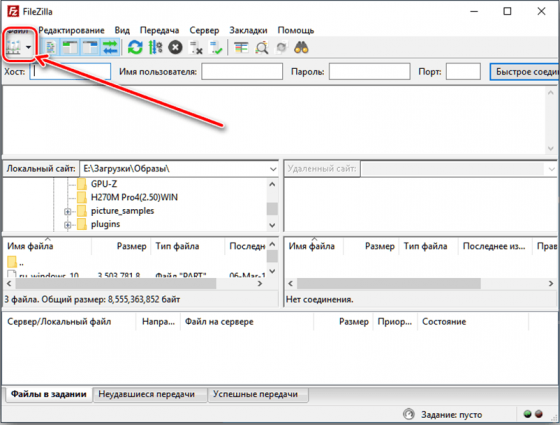
- Когда откроется новое окно, введите любое название своей учетной записи, которая находится с левой стороны. В правой половине укажите другую важную информацию, которая потребуется при установлении соединения с целью передачи файлов.
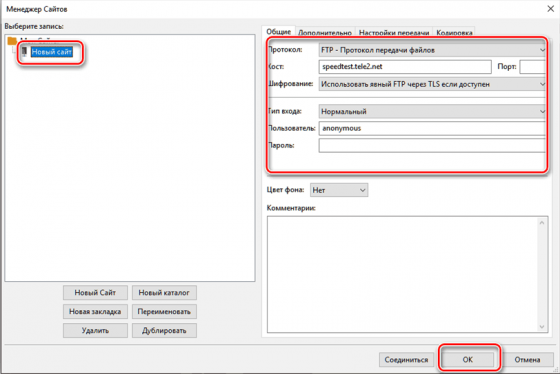
- Вы можете обратиться к Мастеру настроек, который поможет изменить ключевые параметры, распространяющиеся на всю программу в целом, а не на отдельные учетные записи. Для этого на панели инструментов выберите вкладку "Редактирование", а затем "Настройки".
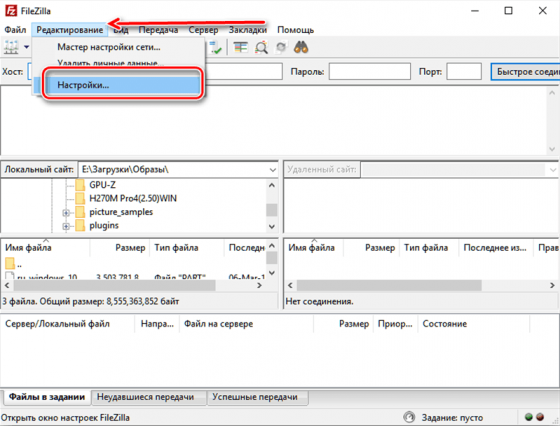
- После чего, откроется окно с глобальными настройками FileZilla. Здесь уже заранее установлены оптимальные значения, но каждый пользователь может самостоятельно отредактировать их по собственному желанию. Альтернативный вариант - запустить мастер настройки путем нажатия на специальную кнопку, которая находится в правой половине.
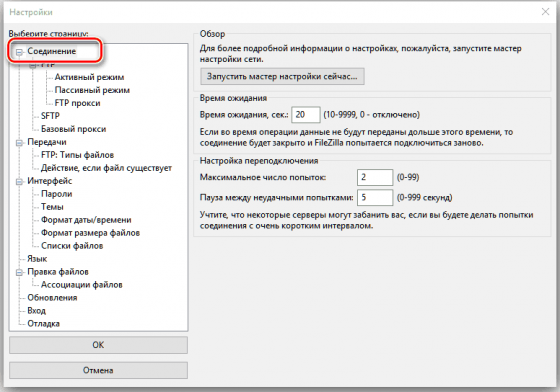



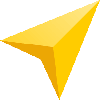
Комментариев 0
Комментировать